Installieren Sie das übergeordnete Programm neu, um die Installationsdateien zu erneuern
- ProductInfo.dll-Fehler können durch Ausführen von DLL-Reparaturtools oder Reparieren von Systemdateien behoben werden.
- Sie können auch in die Zeit zurückgehen, in der Ihr PC noch einwandfrei funktionierte, um solche Probleme zu beheben.
- Wir haben sieben Möglichkeiten entdeckt, das Problem zu beheben. Lesen Sie also weiter, um mehr darüber zu erfahren.
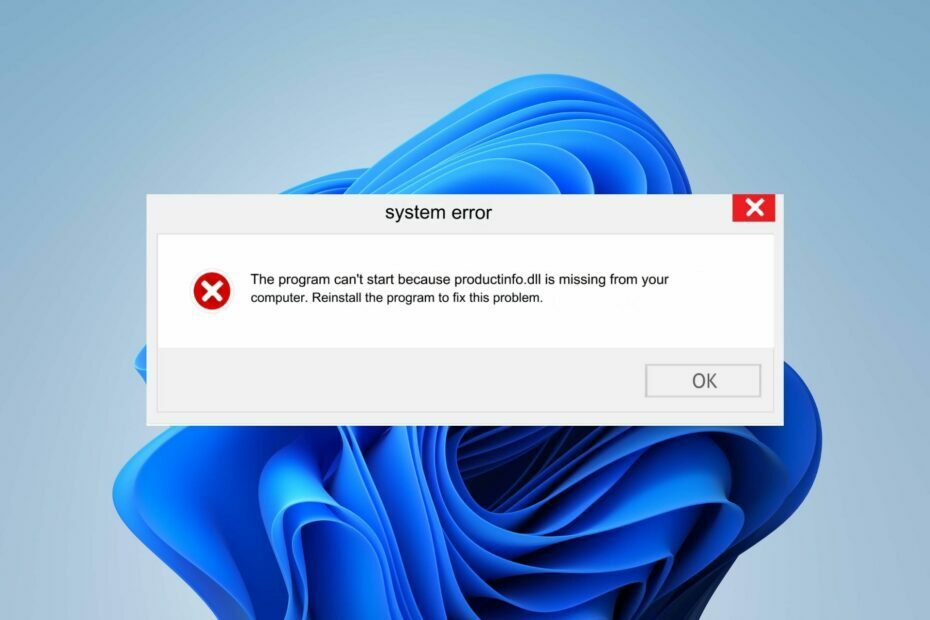
Wenn Sie einen verdächtigen Prozess wie ProductInfo.dll in Ihrer Prozessliste im Task-Manager entdecken, ist möglicherweise die Sicherheit Ihres Systems gefährdet. Es ist auch möglich, dass die DLL-Datei legitim ist, aber gerade beschädigt wurde.
Glücklicherweise ist die Behebung von DLL-Fehlern relativ einfach und sollte nicht allzu viel Zeit in Anspruch nehmen.
Was ist ProductInfo.dll?
ProductInfo.dll ist eine Datei, die mit der Software A-Volute_3D_Sound_Experts verknüpft ist. Es wird vom Programm zum Speichern von Daten verwendet, die sich auf verschiedene in der Anwendung verwendete Funktionen beziehen. Der Hauptzweck des Programms besteht darin, durch Soundtechnologie und Audioverarbeitungsalgorithmen immersive Klangerlebnisse zu bieten.
Wie testen, bewerten und bewerten wir?
Wir haben in den letzten sechs Monaten daran gearbeitet, ein neues Überprüfungssystem für die Art und Weise zu entwickeln, wie wir Inhalte produzieren. Anschließend haben wir die meisten unserer Artikel überarbeitet, um echtes praktisches Fachwissen zu den von uns erstellten Leitfäden bereitzustellen.
Weitere Einzelheiten finden Sie hier wie wir bei WindowsReport testen, überprüfen und bewerten.
Sie finden es wahrscheinlich im folgenden Verzeichnis: C:\ProgramData\A-Volute\A-Volute.28054DF1F58B4\Modules\ScheduledModules
Wie behebe ich den fehlerhaften Bildfehler von ProductInfo.dll?
1. Verwenden Sie einen DLL-Fixer eines Drittanbieters
ProductInfo.dll ist eine Nicht-Systemdatei und tritt meist aufgrund von Kompatibilitätsproblemen zwischen Ihrem PC und der Datei auf. Das bedeutet, eine zu finden fehlende DLL-Datei, müssen Sie möglicherweise eine Reihe von Lösungen ausprobieren, bevor Sie eine Lösung erhalten.
Da dies viel Zeit in Anspruch nimmt, empfehlen wir mit einem DLL-Reparaturtool. Solche Tools eignen sich hervorragend, um solche Probleme zu beheben und sicherzustellen, dass die Dateien synchron sind.
2. Führen Sie DISM- und SFC-Scans aus
- Schlagen Sie die Startmenü Symbol, Typ cmd in der Suchleiste und klicken Sie auf Als Administrator ausführen.

- Geben Sie die folgenden Befehle ein und drücken Sie Eingeben nach jedem:
DISM.exe /Online /Cleanup-Image /Restorehealthsfc /scannow
3. Registrieren Sie die DLL-Datei erneut
- Schlagen Sie die Windows Schlüsselart Eingabeaufforderung Klicken Sie mit der rechten Maustaste darauf und wählen Sie aus Als Administrator ausführen.

- Geben Sie den folgenden Befehl ein und drücken Sie Eingeben:
regsvr32 ProductInfo.dll - Dieser Befehl registriert die fehlende DLL-Datei. Wenn jedoch mehr als eine DLL-Datei nicht registriert ist, können Sie den folgenden Befehl verwenden:
for %1 in (*.dll) do regsvr32 /s %1
4. Laden Sie die Datei manuell herunter
Sie können diesen Fehler beheben, indem Sie Laden Sie die richtige Version der ProductInfo-DLL-Datei herunter. Hier müssen Sie Ihre Windows-Version überprüfen und je nach Version die entsprechende DLL-Datei für 32-Bit oder 64-Bit herunterladen.
Da Sie die Authentizität der Website nicht überprüfen können, stellen Sie sicher, dass Sie über eine verfügen umfassende Antivirensoftware und es ist aktuell. Suchen Sie nach dem Herunterladen die Datei und verschieben Sie sie in das ProductInfo-Dateiverzeichnis. Stellen Sie außerdem sicher, dass Sie die vorherige beschädigte Datei löschen.
Die Website DLL-files.com ist keine offizielle Quelle und WindowsReport ist in keiner Weise mit ihr verbunden. Wenn Sie die Datei herunterladen, führen Sie unbedingt eine Antivirenprüfung durch.
5. Auf Viren scannen
- Drücken Sie die Taste Windows Schlüssel, Suche Windows-Sicherheit, und klicken Offen.
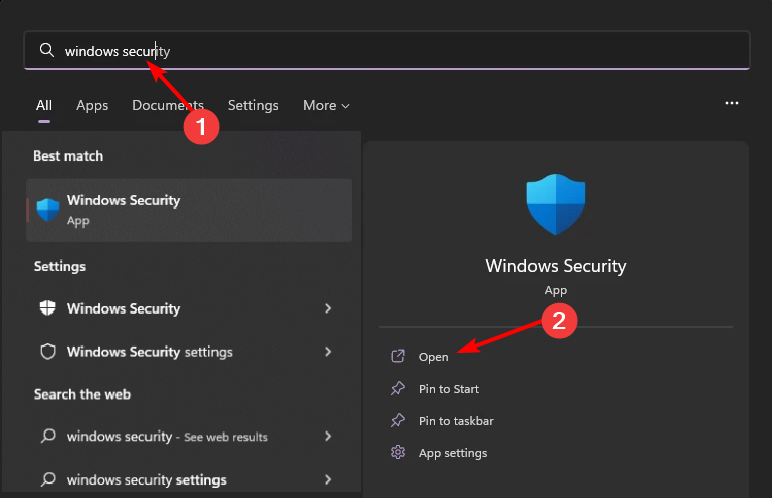
- Wählen Viren- und Bedrohungsschutz.

- Als nächstes drücken Sie Schneller Scan unter Aktuelle Bedrohungen.

- Wenn Sie keine Bedrohungen finden, führen Sie einen vollständigen Scan durch, indem Sie auf klicken Scan Optionen knapp unter Schneller Scan.
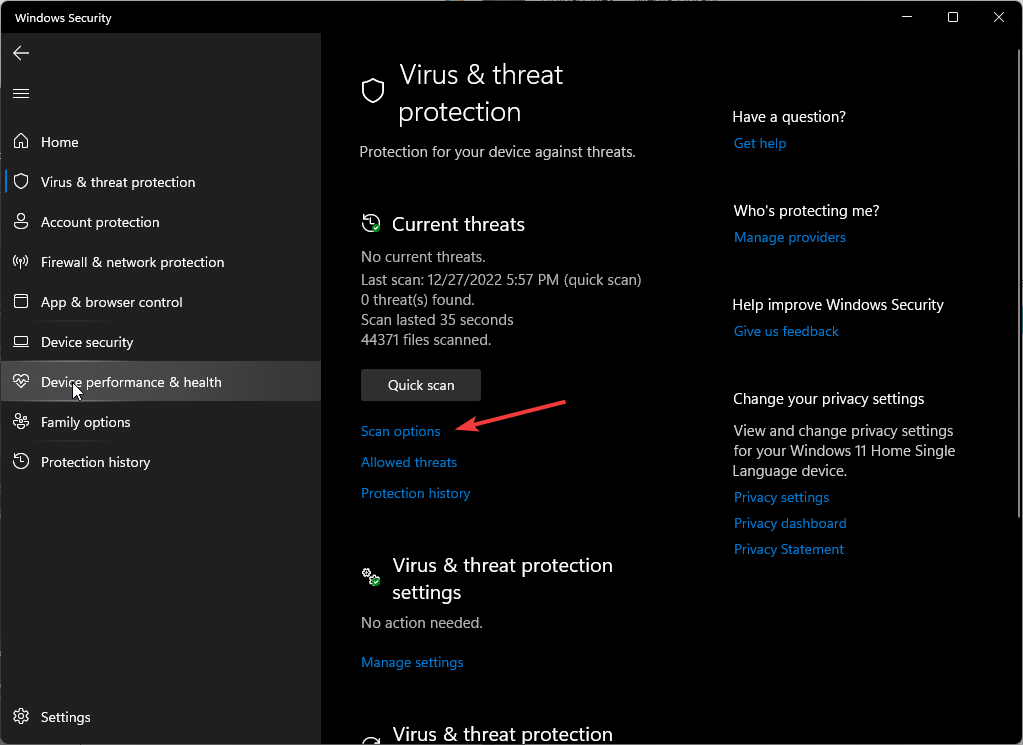
- Klicke auf Kompletter Suchlauf, Dann Scanne jetzt um einen Tiefenscan Ihres PCs durchzuführen.
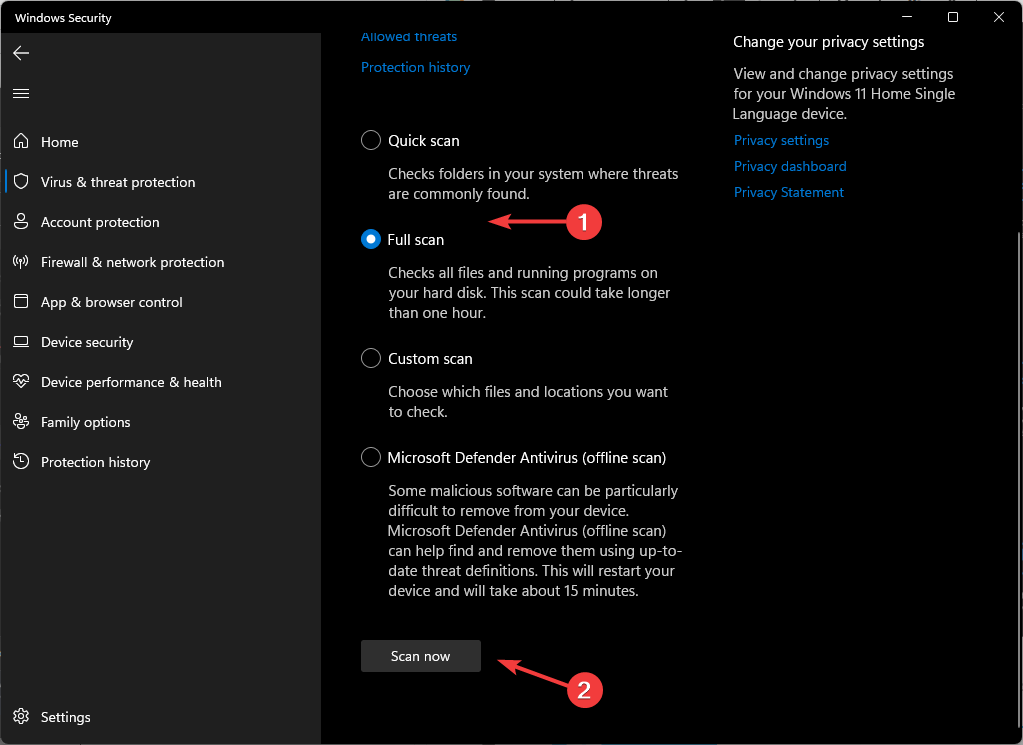
- Warten Sie, bis der Vorgang abgeschlossen ist, und starten Sie Ihr System neu.
- Ereignis 4502 WinREAgent unter Windows 11: So beheben Sie es
- Gelöst: Der Touchscreen von Windows 11 funktioniert im Tablet-Modus nicht mehr
6. Deinstallieren Sie das zugehörige Programm
Die ProductInfo.dll muss Teil eines Programms sein, damit Sie die Deinstallationsdatei finden und entfernen können. Sie können das Verzeichnis finden und das Deinstallationsprogramm ausführen. Alternativ können Sie das übergeordnete Programm über die Systemsteuerung oder die App „Einstellungen“ entfernen.
Achten Sie auch bei der Deinstallation darauf Restdateien entfernen Dadurch wurde die Datei möglicherweise beschädigt, sodass sie bei der Neuinstallation der Anwendung und dem Ersetzen der Datei nicht für die erneute Registrierung wiederverwendet wird.
7. Führen Sie eine Systemwiederherstellung durch
- Drücken Sie die Taste Windows Schlüsselart Bedienfeld, und klicken Offen.

- Wählen Große Icons als Gesehen von und klicken Erholung.
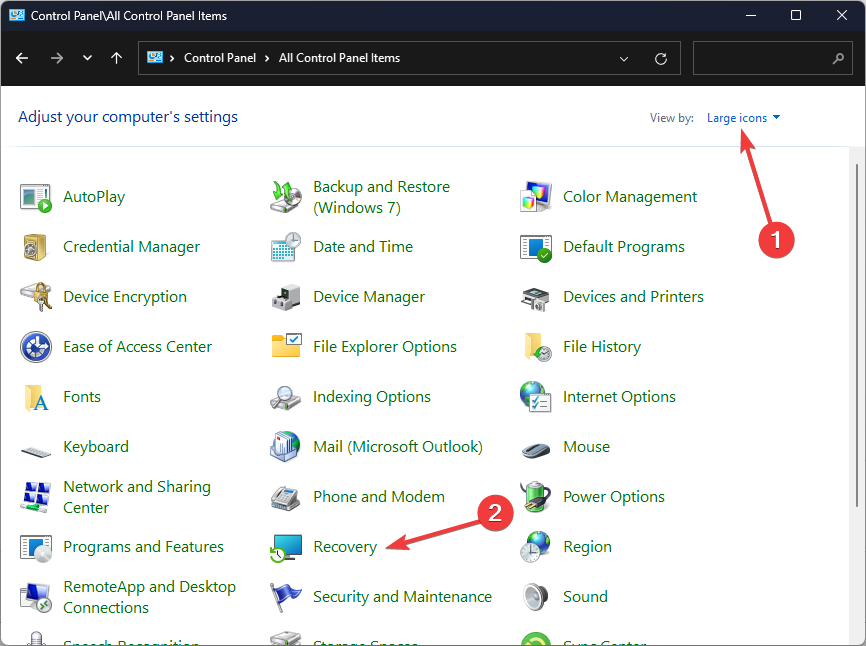
- Klicken Offene Systemwiederherstellung.
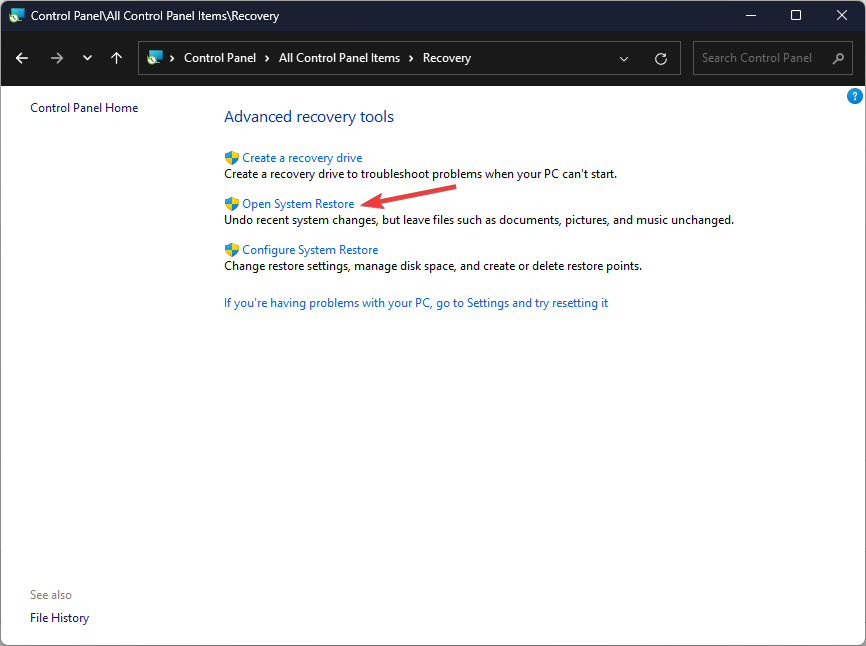
- Wählen Wählen Sie einen anderen Wiederherstellungspunkt und klicken Nächste.
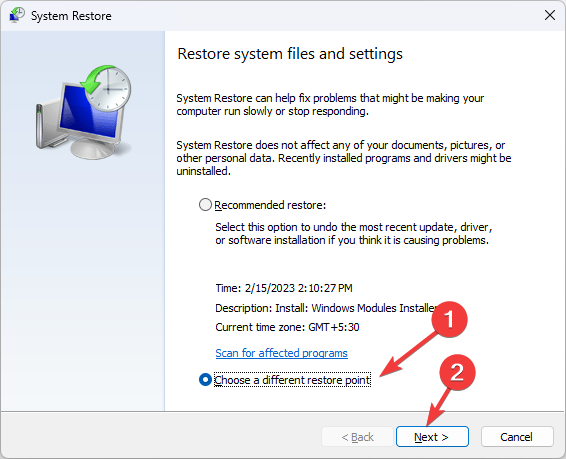
- Wählen Sie nun den Wiederherstellungspunkt aus und klicken Sie Nächste.
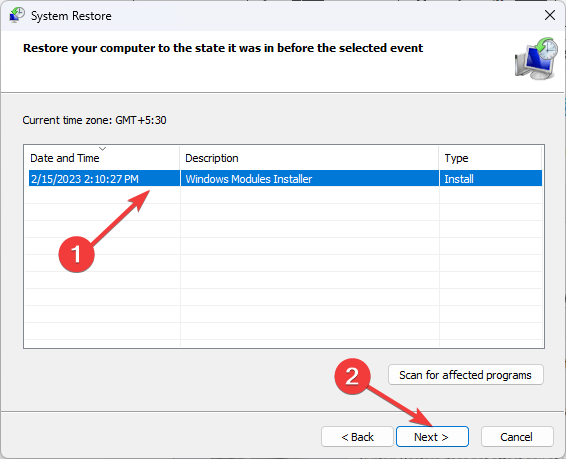
- Klicken Beenden um die vorherigen Einstellungen wiederherzustellen, und Windows wird neu gestartet.
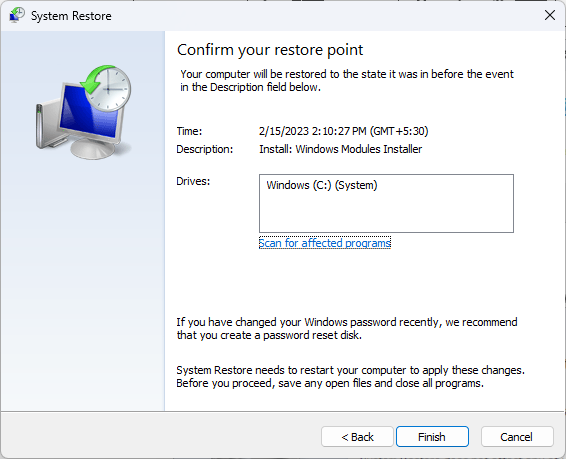
Welche weiteren Tipps und Überlegungen gibt es bei der Fehlerbehebung bei ProductInfo.dll-Fehlern?
- Treiber aktualisieren – ProductInfo.dll-Fehler können Probleme mit Ihrem Computer verursachen, z. B. langsame Leistung, Fehler während der Installation oder beim Start und mehr. Aktualisieren verwandter Treiber kann die Leistung Ihres PCs steigern.
- Suchen Sie nach Windows-Updates – Veraltete Systemdateien können DLL-Fehler verursachen Stellen Sie sicher, dass Sie über die neuesten Updates von Microsoft verfügen.
- Reparieren Sie beschädigte Registrierungseinträge – Manchmal passieren Fehler in der Datenbank Ihres PCs, die zu beschädigten Registrierungseinträgen führen können. Wenn die Reparatur nicht rechtzeitig erfolgt, können ProductInfo.dll-Fehler auftreten. Sie können dies vermeiden, indem Sie Verwenden eines seriösen Registry-Cleaner-Programms.
- Deaktivieren Sie vorübergehend Firewall/Antivirus – Wenn das mit der DLL-Datei verknüpfte Programm nicht ordnungsgemäß installiert wurde, liegen möglicherweise Kompatibilitätsprobleme mit Ihrem Antivirenprogramm vor. Du kannst entweder Deaktivieren Sie Windows Defender vorübergehend oder erlauben Sie es durch die Firewall.
- Begrenzen Sie CPU-Prozesse – Es ist bekannt, dass einige DLL-Dateien Probleme verursachen, da sie bei der Ausführung eine große Menge an CPU-Ressourcen verbrauchen. Sie können den Vorgang beenden oder Begrenzen Sie die CPU-Auslastung.
Der einfachste Weg, ProductInfo.dll-Fehler zu vermeiden, ist einfach. Sie sollten niemals Programme herunterladen und auf Ihrem Computer installieren, bevor Sie ein Antivirenprogramm ausgeführt haben.
Wir hoffen, dass Ihnen dieser Artikel alle Informationen liefert, die Sie zur effektiven Fehlerbehebung und möglicherweise Behebung Ihrer ProductInfo.dll-Fehlermeldungen benötigen. Und sollten Sie auf System-DLL-Fehler wie die stoßen sysmain.dll oder version.dll, zögern Sie nicht, herauszufinden, welchen Ansatz Sie zur Lösung wählen können.
Konnten Sie diesen DLL-Fehler beheben? Wir würden gerne wissen, welche Lösung für Sie am einfachsten war. Lassen Sie es uns im Kommentarbereich unten wissen.


